Para crear una pestaña de contorno de chapa
Puede crear una pestaña de contorno, especificar sus cotas y crear una pestaña de contorno de varias aristas con bisel automático.
Novedades: 2026
Este comando utiliza una interfaz de panel de propiedades para crear y editar la operación.
Los paneles de propiedades proporcionan un flujo de trabajo mejorado y eliminan la interfaz con fichas. Algunos controles son comunes a todos los paneles de propiedades. Para obtener más información sobre los controles comunes, consulte Acerca de los paneles de propiedades.
Los valores predefinidos son conjuntos de parámetros preexistentes que se aplican a la operación cuando se selecciona. Los valores predefinidos se utilizan para la mayoría de los comandos basados en paneles de propiedades. Para obtener más información, consulte Procedimiento para trabajar con valores predefinidos.
A medida que interactúa con el panel de propiedades, la fila seleccionada se resalta para confirmar dónde está editando. El resaltado se controla mediante los parámetros Esquema de color de Opciones de la aplicación. Puede modificar la configuración para administrar las preferencias de color.
Nota: Las modificaciones del esquema de color se aplican a todo Inventor.El panel de propiedades muestra solo los parámetros necesarios para las condiciones seleccionadas. Cuando la pestaña es la operación base, solo se muestran ciertos parámetros. Cuando la pestaña es una operación adicional, las opciones se muestran en función de las elecciones que realice a medida que descienda por el panel de propiedades.
- Desplace el cursor sobre cualquier campo de entrada para ver el parámetro y su valor.
Crear una pestaña de contorno de operación base
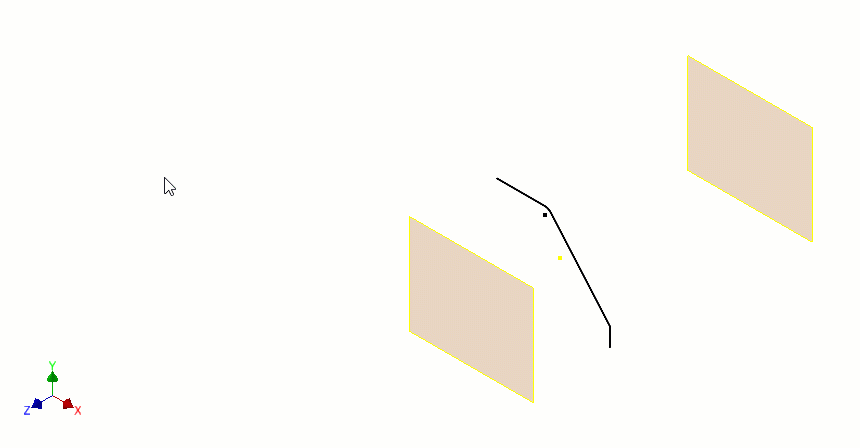
En la cinta de opciones, haga clic en la ficha Chapa
 panel Crear
panel Crear  Pestaña
Pestaña  .
.(Opcional) Utilice un valor predefinido que haya creado a partir de una operación de pestaña de contorno anterior.
En el grupo Geometría de entrada realice las siguientes acciones:
- Perfiles. Si existe un perfil abierto válido, se selecciona automáticamente. Si existe más de una opción, seleccione un perfil abierto. Si no existe ningún perfil, se le coloca en el entorno de boceto para crear un perfil.
- Nombre del cuerpo. Solo se muestra cuando se utiliza Nuevo sólido. Acepte la nomenclatura por defecto o especifique un nombre.
- Regla de chapa. Seleccione la regla de chapa que desea utilizar.
El grupo Colocación de operaciones solo se muestra cuando el archivo IDE seleccionado depende de las referencias de geometría para la colocación, como una arista o una cara. Seleccione la geometría de colocación necesaria y continúe definiendo los parámetros de la pestaña.
En el grupo Comportamiento, especifique los siguientes parámetros según sea necesario:
Desde. Por defecto, utiliza el plano de boceto de perfil.
Entre. Especifique terminaciones Desde y Hasta diferentes. Las entradas válidas son cara, punto u operación de trabajo.
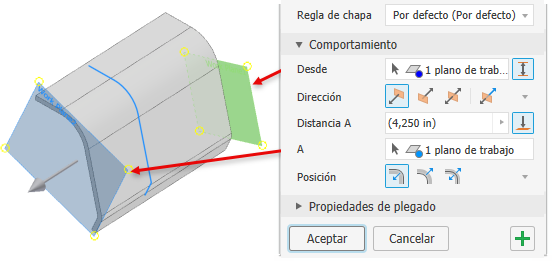 Nota: Cuando se utiliza Entre, Dirección y Distancia son valores de referencia definidos por las selecciones Desde y Hasta.
Nota: Cuando se utiliza Entre, Dirección y Distancia son valores de referencia definidos por las selecciones Desde y Hasta.Dirección. Especifique la dirección de la pestaña seleccionando entre:
 Por defecto
Por defecto Invertida
Invertida Simétrico
Simétrico Asimétrico
Asimétrico
Distancia A. Especifique la longitud de la pestaña de contorno.
Distancia B. Se muestra cuando se requiere un segundo valor de distancia. Especifique la distancia.
 Hasta. Seleccione una operación de trabajo o una cara plana como terminación de pestaña. La distancia es un valor de referencia cuando se utiliza Hasta.
Hasta. Seleccione una operación de trabajo o una cara plana como terminación de pestaña. La distancia es un valor de referencia cuando se utiliza Hasta.Posición. Especifique el lado del perfil en el que se crea la pestaña.
 Valor por defecto utiliza el perfil como arista interior.
Valor por defecto utiliza el perfil como arista interior. Invertido utiliza el perfil como arista exterior.
Invertido utiliza el perfil como arista exterior. Simétrico especifica un desfase equidistante del perfil.
Simétrico especifica un desfase equidistante del perfil.
En el grupo Propiedades de plegado, especifique el radio de plegado y la regla de desplegado que se van a utilizar.
Haga clic en Aceptar para finalizar la creación de la pestaña o en
 Aplicar para seguir añadiendo pestañas de contorno.
Aplicar para seguir añadiendo pestañas de contorno.
Crear una pestaña de contorno en un sólido existente
Puede añadir una pestaña de contorno a una cara de chapa existente. Cree el perfil de boceto en una cara perpendicular a la arista de la pestaña de contorno.
En la cinta de opciones, haga clic en la ficha Chapa
 panel Crear
panel Crear  Pestaña
Pestaña  .
.En el grupo Geometría de entrada realice las siguientes acciones:
Perfiles. Seleccione un perfil abierto si no se selecciona automáticamente.
(Opcional)
 Nuevo sólido. Seleccione si la pestaña de contorno debe ser un cuerpo nuevo, independiente del sólido seleccionado.
Nuevo sólido. Seleccione si la pestaña de contorno debe ser un cuerpo nuevo, independiente del sólido seleccionado.- Nombre del cuerpo. Solo se muestra cuando se utiliza Nuevo sólido. Acepte la nomenclatura por defecto o especifique un nombre.
Regla de chapa. Utiliza la regla de estilo de chapa activa. Si se selecciona Nuevo sólido, seleccione la regla de chapa que desea utilizar.
En el grupo Comportamiento, especifique los siguientes parámetros:
Extensiones de anchura
 A lo largo de la arista seleccionada. Seleccione esta opción para añadir una pestaña de contorno a lo largo de las aristas seleccionadas.
A lo largo de la arista seleccionada. Seleccione esta opción para añadir una pestaña de contorno a lo largo de las aristas seleccionadas.Conjuntos de aristas son un conjunto de aristas en las que se añade la pestaña de contorno. Las opciones de arista se definen por Conjunto de aristas.
 Contorno de arista define la prioridad de selección en contornos de arista. Seleccione una arista y también se seleccionarán todas las aristas contiguas.
Contorno de arista define la prioridad de selección en contornos de arista. Seleccione una arista y también se seleccionarán todas las aristas contiguas. Añadir un conjunto de aristas crea una nueva entrada de conjunto de aristas. Seleccione las aristas que desea incluir en el conjunto. Esto permite definir varias pestañas con terminaciones de anchura variable.
Añadir un conjunto de aristas crea una nueva entrada de conjunto de aristas. Seleccione las aristas que desea incluir en el conjunto. Esto permite definir varias pestañas con terminaciones de anchura variable.Para cada conjunto de aristas puede especificar el método utilizado para definir la pestaña.
 Arista. Utiliza toda la arista de la pestaña.
Arista. Utiliza toda la arista de la pestaña. Anchura. Especifique la anchura de la arista. La pestaña se coloca simétricamente desde el centro de la arista.
Anchura. Especifique la anchura de la arista. La pestaña se coloca simétricamente desde el centro de la arista. Entre. Utilice esta opción para crear una pestaña entre dos elementos. Los elementos pueden ser puntos, planos de trabajo o caras.
Entre. Utilice esta opción para crear una pestaña entre dos elementos. Los elementos pueden ser puntos, planos de trabajo o caras. Desfase. Utilice esta opción para especificar valores de desfase para cada lado de la pestaña.
Desfase. Utilice esta opción para especificar valores de desfase para cada lado de la pestaña.-  Use Desactivar seleccione para eliminar el conjunto activado.
Desde el plano de boceto. Especifica que la pestaña de contorno comenzará desde el plano de boceto del perfil.
Desde. Especifica el plano inicial para la pestaña de contorno. Por defecto, se selecciona el plano de boceto del perfil. Desactivado a menos que se utilice Entre.
 Entre. Utilice esta opción para especificar una ubicación de inicio y terminación distinta.
Entre. Utilice esta opción para especificar una ubicación de inicio y terminación distinta.- Desde. Especifique dónde empieza la pestaña.
- Hasta. Seleccione una operación en la ubicación donde finaliza la pestaña.
Dirección. Especifique la dirección de la pestaña seleccionando entre:
 Por defecto
Por defecto Invertida
Invertida Simétrico
Simétrico Asimétrico
Asimétrico
Distancia A. Especifique la longitud de la pestaña de contorno.
Plegar aristas. Seleccione las aristas adicionales donde se coloca la pestaña.
Posición. Especifique el lado del perfil en el que se crea la pestaña.
 Valor por defecto utiliza el perfil como arista interior.
Valor por defecto utiliza el perfil como arista interior. Invertido utiliza el perfil como arista exterior.
Invertido utiliza el perfil como arista exterior. Simétrico especifica un desfase equidistante del perfil.
Simétrico especifica un desfase equidistante del perfil.
En el grupo Propiedades de plegado, utilice las reglas por defecto o especifique los valores de Radio de plegado, la Regla de desplegado, la Forma del desahogo y la Transición de plegado que desee utilizar. Puede modificar algunos parámetros con valores o ecuaciones explícitos, o aceptar los parámetros por defecto.

- En el grupo Valores por defecto de esquina, utilice la regla por defecto o defina la opción Biselado automático, la forma de esquina y el destalonado. Seleccione las opciones de esquina en la lista correspondiente.
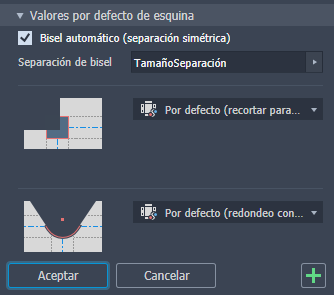
- En el lienzo, para las pestañas de varias aristas, puede especificar parámetros de esquina individuales mediante Anulaciones de esquina. Haga clic en un glifo de esquina para rellenar la esquina en el panel de propiedades. A continuación, modifique los parámetros de esquina para el relieve, la forma, el tamaño de separación y el tamaño de desahogo para que se ajusten a sus necesidades.
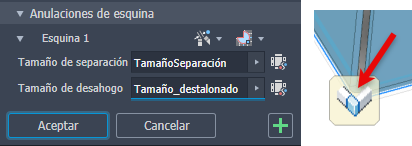
Para activar los campos de tamaño de hueco y relieve, haga clic en el icono de ![]() por defecto que hay junto al campo.
por defecto que hay junto al campo.
- Para añadir más pestañas de contorno, haga clic en
 Aplicar. Cuando haya terminado, haga clic en Aceptar.
Aplicar. Cuando haya terminado, haga clic en Aceptar.